
Mündəricat:
- Addım 1: Xcode quraşdırın
- Addım 2: Terminalı işə salın
- Addım 3: Brew quraşdırın
- Addım 4: Return düyməsini basın
- Addım 5: Şifrənizi daxil edin
- Addım 6: Çalışsın
- Addım 7: Bitdi - Sırala
- Addım 8: Yolu Terminal Profilinizə əlavə edin
- Addım 9: Həkim çağırın
- Addım 10: Dəmləməyə hazırıq
- Addım 11: Brew yeniləyin
- Addım 12: Hər şey yaxşıdır
- Addım 13: Yeniləmələr Güncellemelerle eyni deyil
- Addım 14: Nəhayət quraşdırıldı
- Müəllif John Day [email protected].
- Public 2024-01-30 07:42.
- Son dəyişdirildi 2025-01-23 12:54.

Bu Təlimat bir neçə digər sənəddə istifadə ediləcək və buna görə də yazacağım digər Təlimatlarda ikiqat artımın qarşısını almaq üçün onu ayırmaq qərarına gəldim.
Bu Təlimat, MacOS -da bir sıra UNIX tətbiqlərinin quraşdırılmasına imkan verən HomeBrew -in quraşdırılması prosesində sizə yol göstərəcək.
Addım 1: Xcode quraşdırın

Bütün proses Xcode -un quraşdırılmasından asılıdır, amma yaxşı xəbərin quraşdırılması üçün Xcode -un tam versiyasına ehtiyacı yoxdur.
Bununla birlikdə, sadəlik üçün Mac App Store -dan Xcode -un tam versiyasını yükləməyi məsləhət görürəm, çünki bu, MacOS üçün bir sıra güclü inkişaf vasitələri quraşdıracaq və eyni zamanda Home Brew üçün lazım olan əmr satırı alətlərini quraşdıracaqdır.
Yüklədikdən sonra proqramı işə salın və gələn informasiya qutularını qəbul edin. Bu, əmr satırı alətlərinin quraşdırılmasını ehtiva etməlidir.
Addım 2: Terminalı işə salın

Terminalı işə salmaq üçün macOS Sierra -dan istifadə edirəm, Dock -da Rocketship -i vururam, sonra Launchpad pəncərəsində Other düyməsini, sonra Terminal -ı tapıb vururam.
Addım 3: Brew quraşdırın

Aşağıdakı kodu kopyalayın və Terminal pəncərəsinə yapışdırın:
/usr/bin/ruby -e $ (curl -fsSL
Bu əmr satırından HomeBrew yükləyəcək və quraşdıracaq.
Addım 4: Return düyməsini basın

Nə olacağını söyləyən bir ekran qarşınızda olacaq.
RETURN düyməsini basmaq istəyinə əməl edin
Addım 5: Şifrənizi daxil edin
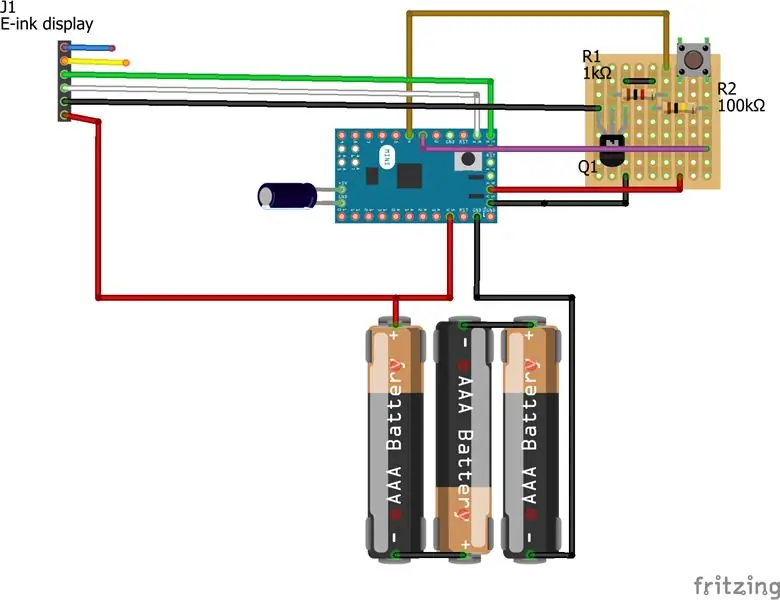
Cihazınızı quraşdırdığınız zaman bir istifadəçi adı və şifrə yaratmağınızı xahiş edərdi.
Girməniz lazım olan parol bu və yalnız budur.
Şifrəni daxil edərkən şifrənin nə olduğuna dair heç bir göstərici görməyəcəksiniz, ona görə də düzgün yazdığınızdan əmin olun.
Şifrəni yazdıqdan sonra RETURN düyməsini basın.
Addım 6: Çalışsın
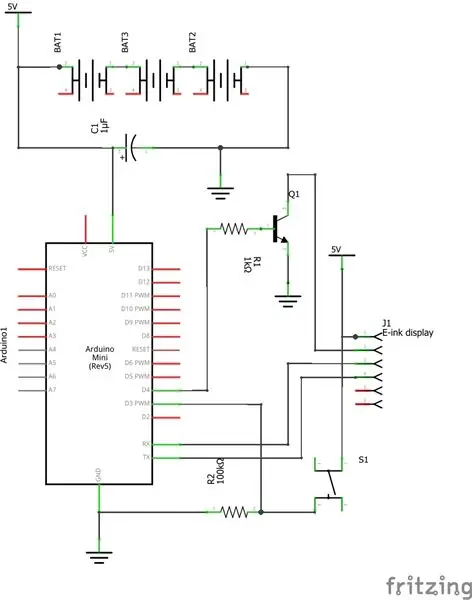
Bu proses bir az vaxt aparacaq və oradan uzaqlaşıb bir fincan qəhvə götürə biləcəyiniz bir şey yoxdur (və ya mənim qədər inkişaf etmişsinizsə çay;-)).
Addım 7: Bitdi - Sırala

Quraşdırma tamamlandı, amma tamamlanmadı.
Olması lazım olan bir neçə variant var.
Addım 8: Yolu Terminal Profilinizə əlavə edin
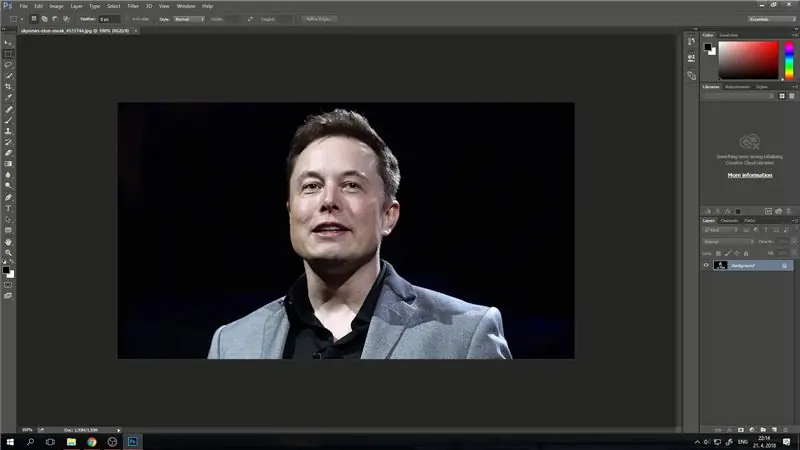
MacOS xaricində quraşdırılmış bir çox UNIX əmri tapıla bilməz və tapılmayan əmrlərlə bağlı səhvlər alacaqsınız. Bir yol əlavə etməklə asan bir düzəlişdir. HomeBrew -in gözəlliyi, hər şey üçün ümumiyyətlə vahid bir yol istifadə etməsidir, buna görə hələ də Terminal profilinizə əlavə olunmalıdır.
Bu əmri kopyalayın və Terminala yapışdırın və RETURN düyməsini basın:
echo export PATH = '/usr/local/bin: $ PATH' >> ~/.bash_profile
Bu, Terminalın oxuduğu bir mətn faylı yaradacaq. Terminal artıq işlədiyi üçün bu faylı yenidən oxumayacaq, buna görə sadəcə Command W düyməsini və sonra N əmrini basın.
Bu, mövcud pəncərəni bağlayacaq və sonra yenisini açacaq.
Q tətbiqini bağlamayacağınız üçün Q əmrinə BASMAYIN. Bunu etsəniz, sadəcə Terminalı yenidən başladın.
Addım 9: Həkim çağırın
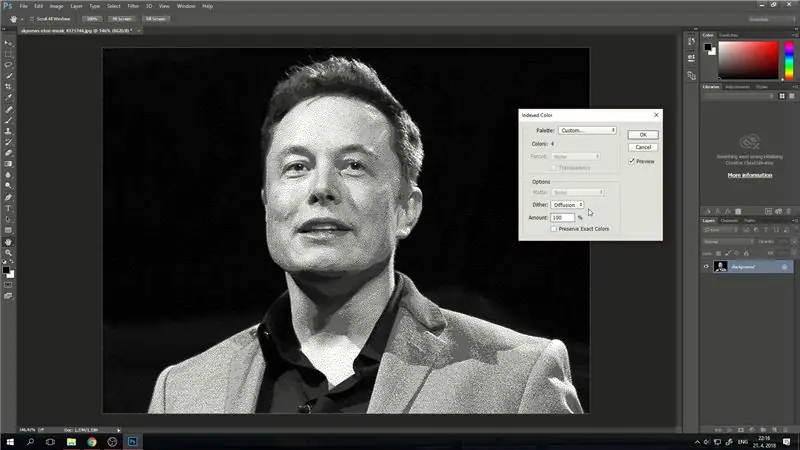
İndi HomeBrew quraşdırıldığından və Terminalin HomeBrew -in getməsinin yaxşı olduğundan əmin olmaq üçün lazım olan düzgün yol parametrlərinə sahibdir.
Sadə yoxlama aşağıdakı kimidir:
dəmləmək həkimi
Addım 10: Dəmləməyə hazırıq

Heç bir problem yoxdursa mesajı görməlisiniz
Sisteminiz dəmləməyə hazırdır
Addım 11: Brew yeniləyin
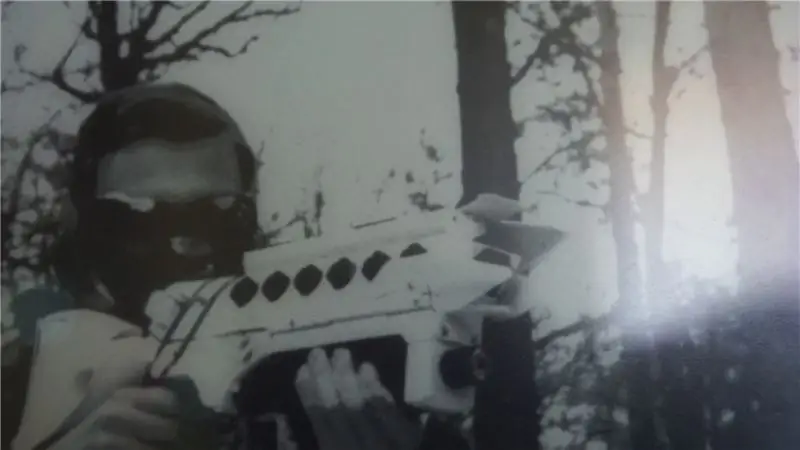
HomeBrew -ni yeni quraşdırmağınıza baxmayaraq, proses zamanı yenilənmiş fayllar ola bilər, belə yazın:
dəm yeniləmə
Addım 12: Hər şey yaxşıdır

Hər şey yaxşıdırsa, son bir əmr var
Addım 13: Yeniləmələr Güncellemelerle eyni deyil

Növ:
dəm yeniləmə
Bu, proqramın sonrakı əsas versiyalarını quraşdırır, lakin cari versiyada yenilənmir. MacOS El Capitan 10.11.1 və s.
Addım 14: Nəhayət quraşdırıldı

HomeBrew indi quraşdırma işini başa vurdu, hər dəfə Terminaldan istifadə etdiyiniz zaman tapılacaq şəkildə konfiqurasiya edildi, yeniləndi və təkmilləşdirildi və hər şeyin yaxşı olduğu yoxlandı.
İndi HomeBrew verilənlər bazasında olan hər hansı bir proqramı quraşdıra bilərsiniz.
Tövsiyə:
Arduino Avtomobil Ters Park Diqqət Sistemi - Addım -addım: 4 addım

Arduino Avtomobil Ters Park Diqqət Sistemi | Addım-addım: Bu layihədə, Arduino UNO və HC-SR04 Ultrasonik Sensoru istifadə edərək sadə bir Arduino Car Reverse Park Sensor Dövrü dizayn edəcəyəm. Bu Arduino əsaslı Avtomobil Ters siqnal sistemi Avtonom Naviqasiya, Robot Aralığı və digər diapazonlarda istifadə edilə bilər
Addım -addım PC qurulması: 9 addım

Addım -addım PC Bina: Təchizat: Təchizat: MotherboardCPU & CPU soyuducu PSU (Enerji təchizatı vahidi) Yaddaş (HDD/SSD) RAMGPU (tələb olunmur) Kassa Alətləri: Tornavida ESD bilərzik/mattermal pasta/aplikator
Arduino Uno ilə Akustik Levitasiya Addım-addım (8 addım): 8 addım

Arduino Uno ilə Akustik Levitasiya Adım Adım (8 addım): ultrasəs səs ötürücüləri L298N Dc dişi qadın adapteri kişi dc pinli Arduino UNOBreadboard Bu necə işləyir: Əvvəlcə Arduino Uno-ya kod yükləyirsiniz (rəqəmsal ilə təchiz edilmiş bir mikro nəzarətçidir) və kodu çevirmək üçün analog portlar (C ++)
Brew Probe - WiFi İstilik Monitoru: 14 Addım (Şəkillərlə birlikdə)

Brew Probe - WiFi İstilik Monitoru: Bu təlimatda, MQTT və Home Assistant -ı istifadə edərək temperatur məlumatlarını fermentatorunuzun hər hansı bir yerində cücərmə tempini izləyə biləcəyiniz bir veb səhifəsinə ötürmək üçün istifadə edən bir temperatur probu quracağıq
MacroGyver - və ya Home Brew Makro Filtri: 6 addım

The MacroGyver - və ya Home Brew Makro Filtri: Həmişə səhvlərin və kiçik əşyaların fotoşəkillərini çox yaxından çəkmək istəyirsiniz? Bu, çox az səy və pul üçün gözəl nəticələr əldə etmək və bütün kamera parametrlərini aperatur kimi saxlamaq üçün sürətli, asan və ucuz bir yoldur. Lazım olacaq: bir slr lens
